我們在使用浩辰CAD軟件的時候,經常打開CAD圖紙的時候,發現CAD圖紙中有參照,今天小編來給大家介紹一下CAD旋轉參照的內容。
浩辰CAD旋轉參照實例教程
最近有些同學問到老師一個,CAD繪圖當中,旋轉參照的問題。今天我們一起來分享解決一下,這個出圖技巧的解決方案。
下面我們舉個例子:如何從綠線旋轉到紅線呢?

RO 的一個旋轉參照,RO-空格-選擇綠線-UCS-空格(把線段角度歸零,將選擇旋轉的對象,放到X軸上面來。因為這個線段本身是有角度的,如果不清零,將會出現出圖錯誤。比如說電子稱,沒有歸零就直接去稱東西就會出現誤差。)
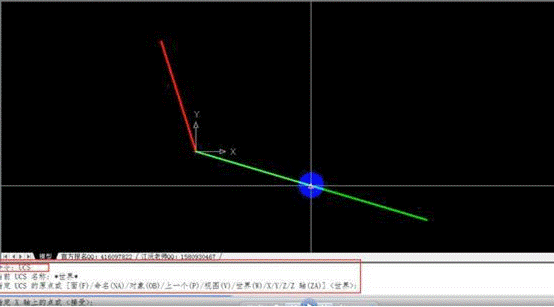
-RO旋轉-選擇旋轉對象-空格-選擇旋轉基點-R參照-拾取綠色的線-選擇基點-點選線段兩點-直接選擇旋轉參照物-UCS-空格(還原坐標)。


第二種 UCS-空格點選線段對象-RO旋轉-選擇旋轉對象-空格-選擇旋轉基點-R參照-拾取綠色的線-輸入指令P-空格-拾取旋轉對象(紅線)兩點。
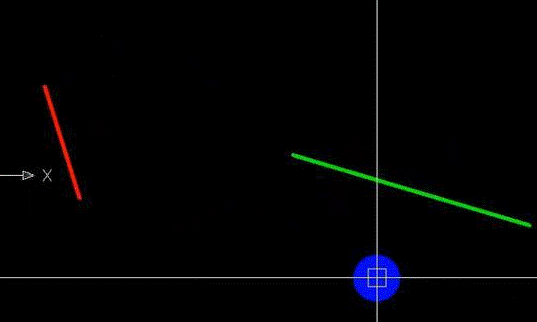
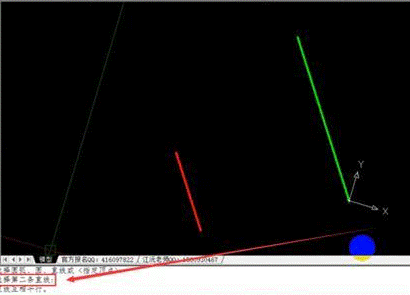
通過以上的內容介紹,相信大家對于浩辰使用RO命令進行CAD旋轉參照的操作方法已經有所了解,希望今天的介紹對大家有所幫助。
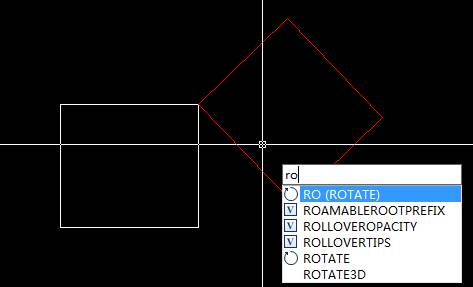
2019-11-06
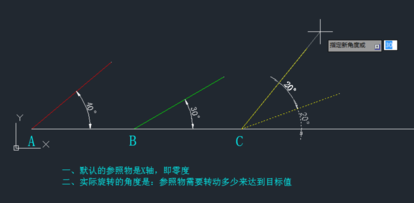
2019-07-22

2019-06-21

2023-06-05

2019-05-17

2023-11-09

2023-11-09

2023-11-09

2023-11-09

2023-11-08

2023-11-07

2023-11-07
